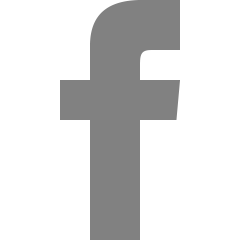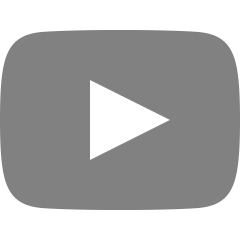리눅스 디스크 드라이브 문제 /dev/mapper/ubuntu--vg-ubuntu--lv 100 full
우분투 설치 후 MBR 디스크 드라이브 여유 공간이 인식되지 않은 경우 - Logical Volume Management
Ubuntu 운영체제가 설치된 sda 드라이브의 여유 공간이 터무니없이 적게 나옵니다.
$ df -h
Filesystem Size Used Avail Use% Mounted on
udev 12G 0 12G 0% /dev
tmpfs 2.4G 1.5M 2.4G 1% /run
/dev/mapper/ubuntu--vg-ubuntu--lv 196G 11G 176G 6% /
tmpfs 12G 0 12G 0% /dev/shm
tmpfs 5.0M 0 5.0M 0% /run/lock
tmpfs 12G 0 12G 0% /sys/fs/cgroup
/dev/sdb 1.8T 77M 1.7T 1% /datadisk
/dev/sda2 976M 105M 805M 12% /boot
/dev/loop0 70M 70M 0 100% /snap/lxd/19188
/dev/loop1 56M 56M 0 100% /snap/core18/1944
/dev/loop2 32M 32M 0 100% /snap/snapd/10707
tmpfs 2.4G 0 2.4G 0% /run/user/1000
sda 디스크가 원래 1.4TB 용량인데 그 부분이 없는 것입니다. 반면 sdb 디스크의 경우 정상적으로 1.8TB가 잡혀 있고, 그다음 크게 잡힌 영역이 /dev/mapper/ubuntu--vg-ubuntu--lv인데 200GB 정도에 불과합니다. 즉, 1.2TB에 해당하는 공간이 안 보이는 것입니다.
그런데, cfdisk 명령어로 sda의 공간이 분명하게 1.4TB가 있음을 확인할 수 있습니다.
$ cfdisk
Disk: /dev/sda
Size: 1.37 TiB, 1500301910016 bytes, 2930277168 sectors
Label: gpt, identifier: D39CD9F7-5BFF-4045-B76B-88E7E376A3CB
Device Start End Sectors Size Type
>> /dev/sda1 2048 4095 2048 1M BIOS boot
/dev/sda2 4096 2101247 2097152 1G Linux filesystem
/dev/sda3 2101248 2930274303 2928173056 1.4T Linux filesystem
Free space 2930274304 2930277134 2831 1.4M
이에 대한 원인은 lsblk 명령어가 설명해 주는데요,
$ lsblk
NAME MAJ:MIN RM SIZE RO TYPE MOUNTPOINT
loop0 7:0 0 69.9M 1 loop /snap/lxd/19188
loop1 7:1 0 55.4M 1 loop /snap/core18/1944
loop2 7:2 0 31.1M 1 loop /snap/snapd/10707
sda 8:0 0 1.4T 0 disk
├─sda1 8:1 0 1M 0 part
├─sda2 8:2 0 1G 0 part /boot
└─sda3 8:3 0 1.4T 0 part
└─ubuntu--vg-ubuntu--lv 253:0 0 200G 0 lvm /
sdb 8:16 0 1.8T 0 disk /datadisk
sr0 11:0 1 1024M 0 rom
(개인적인 추측으로) MBR 파티션이기 때문에 파티션을 4개 이상 나눌 수 없으므로 이에 대한 배려를 하는 차원에서 lvm(Logical Volume Management)로 처리를 해버린 듯합니다. (윈도우 운영체제와 비교하면, 파티션을 좀 더 생성할 수 있도록 확장 파티션 유형으로 구성하고 그중에서 "ubuntu--vg-ubuntu--lv" 파티션으로 200GB를 할당해 놓은 것입니다.)
sda3 구역이 이미 LVM으로 초기화되었기 때문에 이것을 다시 ext4 파티션으로 포맷할 수도 없고 마운팅도 안 됩니다.
$ sudo mkfs.ext4 /dev/sda3
mke2fs 1.45.5 (07-Jan-2020)
/dev/sda3 contains a LVM2_member file system
Proceed anyway? (y,N) y
/dev/sda3 is apparently in use by the system; will not make a filesystem here!
$ sudo mount /dev/sda3 /extdisk
mount: /extdisk: unknown filesystem type 'LVM2_member'.
아마도 lvm을 제거해야 할 것 같은데, 그럼 "ubuntu--vg-ubuntu--lv" 영역도 초기화될 것이므로 (해당 파티션이 '/' 루트 디렉터리와 마운팅되어 있어) 사실상 운영체제를 다시 설치해야 하는 것과 마찬가지로 보입니다. 어쩔 수 없이, 다음의 글에서 설명하는 방법을 따라 그냥 lvm 내에 파티션을 생성하는 식으로 처리해야겠군요. ^^
LVM 기반 Ubuntu Disk 확장
; https://youngmind.tistory.com/entry/LVM-%EA%B8%B0%EB%B0%98-Ubuntu-Disk-%ED%99%95%EC%9E%A5
How to Manage and Use LVM (Logical Volume Management) in Ubuntu
; https://www.howtogeek.com/howto/40702/how-to-manage-and-use-lvm-logical-volume-management-in-ubuntu/
그나저나, LVM이 할당한 "ubuntu--vg-ubuntu--lv" 파티션의 영역이 200GB면 1.4TB 크기에 비해 다소 빈약해 보입니다. 해당 파티션이 나름 "/" 루트에 매핑되어 있기 때문에,
# df
Filesystem 1K-blocks Used Available Use% Mounted on
udev 12265428 0 12265428 0% /dev
tmpfs 2461968 1488 2460480 1% /run
/dev/mapper/ubuntu--vg-ubuntu--lv 205375464 10737880 184135440 6% /
tmpfs 12309828 0 12309828 0% /dev/shm
tmpfs 5120 0 5120 0% /run/lock
tmpfs 12309828 0 12309828 0% /sys/fs/cgroup
/dev/sdb 1921803544 77852 1824033580 1% /datadisk
/dev/sda2 999320 107032 823476 12% /boot
/dev/loop0 71680 71680 0 100% /snap/lxd/19188
/dev/loop1 56832 56832 0 100% /snap/core18/1944
/dev/loop2 31872 31872 0 100% /snap/snapd/10707
tmpfs 2461964 0 2461964 0% /run/user/1000
좀 더 용량을 추가해보려고 하는데요, 대략 300GB를 다음과 같이 lvextend 명령어로 추가할 수 있습니다.
# lvextend -L+300G /dev/mapper/ubuntu--vg-ubuntu--lv
Size of logical volume ubuntu-vg/ubuntu-lv changed from 200.00 GiB (51200 extents) to 500.00 GiB (128000 extents).
Logical volume ubuntu-vg/ubuntu-lv successfully resized.
# df
Filesystem 1K-blocks Used Available Use% Mounted on
...[생략]...
/dev/mapper/ubuntu--vg-ubuntu--lv 205375464 10737884 184135436 6% /
...[생략]...
그런데 df로 확인했는데도 여전히 용량 변화가 없습니다. ^^ 찾아보면 resize2fs로 다시 한번 파티션을 조정해야 한다고.
# resize2fs /dev/mapper/ubuntu--vg-ubuntu--lv
resize2fs 1.45.5 (07-Jan-2020)
Filesystem at /dev/mapper/ubuntu--vg-ubuntu--lv is mounted on /; on-line resizing required
old_desc_blocks = 25, new_desc_blocks = 63
The filesystem on /dev/mapper/ubuntu--vg-ubuntu--lv is now 131072000 (4k) blocks long.
# df
Filesystem 1K-blocks Used Available Use% Mounted on
udev 12265428 0 12265428 0% /dev
tmpfs 2461968 1488 2460480 1% /run
/dev/mapper/ubuntu--vg-ubuntu--lv 515010816 10747436 481157664 3% /
tmpfs 12309828 0 12309828 0% /dev/shm
tmpfs 5120 0 5120 0% /run/lock
tmpfs 12309828 0 12309828 0% /sys/fs/cgroup
/dev/sdb 1921803544 77852 1824033580 1% /datadisk
/dev/sda2 999320 107032 823476 12% /boot
/dev/loop0 71680 71680 0 100% /snap/lxd/19188
/dev/loop1 56832 56832 0 100% /snap/core18/1944
/dev/loop2 31872 31872 0 100% /snap/snapd/10707
tmpfs 2461964 0 2461964 0% /run/user/1000
자, 그래서 다시 lsblk로 확인하면 "/" 루트 디렉터리의 용량이 500GB로 늘어났습니다.
# lsblk
NAME MAJ:MIN RM SIZE RO TYPE MOUNTPOINT
loop0 7:0 0 69.9M 1 loop /snap/lxd/19188
loop1 7:1 0 55.4M 1 loop /snap/core18/1944
loop2 7:2 0 31.1M 1 loop /snap/snapd/10707
sda 8:0 0 1.4T 0 disk
├─sda1 8:1 0 1M 0 part
├─sda2 8:2 0 1G 0 part /boot
└─sda3 8:3 0 1.4T 0 part
└─ubuntu--vg-ubuntu--lv 253:0 0 500G 0 lvm /
sdb 8:16 0 1.8T 0 disk /datadisk
sr0 11:0 1 1024M 0 rom
1.4TB 중 이제 900GB 정도가 남았는데요. 이것을 파티션으로 정의하기 위해 우선 LVM의 Volume group 이름을 알아야 합니다.
# vgdisplay
--- Volume group ---
VG Name ubuntu-vg
System ID
Format lvm2
Metadata Areas 1
Metadata Sequence No 3
VG Access read/write
VG Status resizable
MAX LV 0
Cur LV 1
Open LV 1
Max PV 0
Cur PV 1
Act PV 1
VG Size 1.36 TiB
PE Size 4.00 MiB
Total PE 357442
Alloc PE / Size 128000 / 500.00 GiB
Free PE / Size 229442 / <896.26 GiB
VG UUID 6wIlpV-eCuS-0fF4-Qwa6-XDLm-znyS-xMVzpX
그럼, 해당 볼륨 그룹 이름으로 lvcreate 명령어를 사용해 새롭게 파티션을 생성할 수 있습니다.
# lvcreate -L 896G -n lvsda3data ubuntu-vg
WARNING: atari signature detected on /dev/ubuntu-vg/lvsda3data at offset 478. Wipe it? [y/n]: y
Wiping atari signature on /dev/ubuntu-vg/lvsda3data.
Logical volume "lvsda3data" created.
# lsblk
NAME MAJ:MIN RM SIZE RO TYPE MOUNTPOINT
loop0 7:0 0 69.9M 1 loop /snap/lxd/19188
loop1 7:1 0 55.4M 1 loop /snap/core18/1944
loop2 7:2 0 31.1M 1 loop /snap/snapd/10707
sda 8:0 0 1.4T 0 disk
├─sda1 8:1 0 1M 0 part
├─sda2 8:2 0 1G 0 part /boot
└─sda3 8:3 0 1.4T 0 part
├─ubuntu--vg-ubuntu--lv 253:0 0 500G 0 lvm /
└─ubuntu--vg-lvsda3data 253:1 0 896G 0 lvm
sdb 8:16 0 1.8T 0 disk /datadisk
sr0 11:0 1 1024M 0 rom
당연히 이렇게 확보한 파티션을 포맷해야 하고,
# mkfs -t ext4 /dev/ubuntu-vg/lvsda3data
mke2fs 1.45.5 (07-Jan-2020)
Creating filesystem with 234881024 4k blocks and 58720256 inodes
Filesystem UUID: 58bf7379-6aa2-4299-be3d-b3020ec1c9ee
Superblock backups stored on blocks:
32768, 98304, 163840, 229376, 294912, 819200, 884736, 1605632, 2654208,
4096000, 7962624, 11239424, 20480000, 23887872, 71663616, 78675968,
102400000, 214990848
Allocating group tables: done
Writing inode tables: done
Creating journal (262144 blocks):
done
Writing superblocks and filesystem accounting information:
done
새로운 디렉터리를 만든 후 그쪽으로 마운트 시켜줍니다.
# mkdir /extdisk
# mount -t ext4 /dev/ubuntu-vg/lvsda3data /extdisk
# df -h
Filesystem Size Used Avail Use% Mounted on
udev 12G 0 12G 0% /dev
tmpfs 2.4G 1.5M 2.4G 1% /run
/dev/mapper/ubuntu--vg-ubuntu--lv 492G 11G 459G 3% /
tmpfs 12G 0 12G 0% /dev/shm
tmpfs 5.0M 0 5.0M 0% /run/lock
tmpfs 12G 0 12G 0% /sys/fs/cgroup
/dev/sdb 1.8T 77M 1.7T 1% /datadisk
/dev/sda2 976M 105M 805M 12% /boot
/dev/loop0 70M 70M 0 100% /snap/lxd/19188
/dev/loop1 56M 56M 0 100% /snap/core18/1944
/dev/loop2 32M 32M 0 100% /snap/snapd/10707
tmpfs 2.4G 0 2.4G 0% /run/user/1000
/dev/mapper/ubuntu--vg-lvsda3data 881G 77M 837G 1% /extdisk
참고로, 물리적 디스크는 다음과 같은 식으로 표기됩니다.
[디스크 장치 표기]
IDE의 경우, Primary master/slave, Secondary master/slave 각각에 대해 /dev/hda, /dev/hdb, /dev/hdc, /dev/hdd로 매핑
SCSI, SATA의 경우, 순서대로 /dev/sda, /dev/sdb,... 로 매핑
[파티션 표기]
각각의 장치별로 파티션 순서대로 표기, 예를 들어 sda에 2개의 파티션을 생성하면 sda1, sda2 방식으로 매핑
[MBR 방식의 파티션 분할 방식]
주 파티션은 최대 4개 허용(sda1, sda2, sda3, sda4)
만약 4개 이상의 파티션을 만들려면 3개의 주 파티션(sda1, sda2, sda3)을 만들고, 남은 하나는 확장 파티션(sda4)으로 내부에 12개(sda5 ~ sda16)까지 가능'IT > 에러사항' 카테고리의 다른 글
| Run on server가 없는 경우 (0) | 2021.11.19 |
|---|---|
| npm install 시 permission denied (0) | 2021.10.14 |
| 라우터 3개로 서버구성시 dhcp는 정상작동 하지만 외부통신단절 (0) | 2021.08.18 |